✨ 티스토리 블로그,
네이버 서치어드바이저 사용이 필수다?
SEO 전문 마케터가 티스토리 SEO 최적화를 하는 방법을 알려드립니다.
회사에서 SEO 최적화 담당을 하고 있는 마케터 로베카입니다. 여러개의 홈페이지를 SEO 최적화를 통해서 구글에서 상위 노출을 한 경험이 있습니다. 그 사이에서 알게된 여러가지 정보들을 여러분께 상세하게 하나씩 알려드리겠습니다.

마케팅 업무에서 SEO 작업으로 상위 노출한 경험을 기반으로, 제 개인 티스토리를 운영중입니다. 티스토리가 최적화되는 데이터는 월별로 정리해서 SEO 월간 성과 기록에 업로드하고 있습니다. 점점 더 성과가 좋아지는 중이고, 여러분도 같은 블로그를 만드실 수 있도록 도와드리겠습니다.
오늘은 티스토리를 네이버 검색 엔진에 등록하는 방법과, 구글 서치 콘솔로 분석하는 방법까지 같이 한번 알아봅시다.
[3분 가이드] 티스토리 네이버 서치어드바이저 총정리 - 네이버 검색 등록 & 데이터 분석
![[3분 가이드] 티스토리 네이버 서치어드바이저 총정리 - 네이버 검색 등록 & 데이터 분석](https://blog.kakaocdn.net/dn/bVOnqg/btsMbJX4Ix4/0dDf3bemY8AyjkOLTDkLZ1/img.png)
티스토리
네이버 검색 등록 방법
티스토리를 네이버에 검색되도록 만들기 위해서, 네이버 서치어드바이저 에 등록해야 합니다.
네이버 검색 엔진은 원래 기본적으로 링크를 타고 다니면서, 새로운 링크를 찾아냅니다. 그래서 네이버 어딘가에 링크가 있기만 해도 내 블로그가 색인이 됩니다. 네이버가 접근할 수만 있으면 말이죠.
하지만 이런 방식으로 색인 되는 것은 부정확합니다. 어떤 이유에서 색인이 되지 않았는지, 페이지에 문제는 없는지등을 전혀 알수 없습니다.
네이버에서 이 과정을 빠르고 쉽게 할 수 있도록 만들어준 사이트가 네이버 서치어드바이저 입니다. 네이버 서치어드바이저 에 등록하기만 해도, 네이버가 내 홈페이지 안에 있는 정보들을 훨씬 빠르게 가져가게 됩니다. 이 과정을 크롤링이라고 합니다.
네이버 서치어드바이저 를 사용할 줄 알면 검색 등록 외에도, 내 홈페이지 SEO 관리, 사이트맵 관리, 실적 관리등 홈페이지를 분석할 수 있는 기능들도 많이 있습니다. 네이버 검색 노출을 원하시는 분들이라면, 서치어드바이저 에 등록하는 것 뿐만아니라, 서치어드바이저 에서 제공하는 주요 기능들을 활용할 줄도 알아야 합니다.
아래에서 네이버 서치어드바이저 에 티스토리를 등록하는 방법부터, 중요하게 알아야할 주요 기능들까지 알려드리도록 하겠습니다.
티스토리
네이버 서치어드바이저 방법
바로 티스토리를 네이버 서치어드바이저 등록 해 봅시다.
https://searchadvisor.naver.com/
네이버 서치어드바이저
네이버 서치어드바이저와 함께 당신의 웹사이트를 성장시켜보세요
searchadvisor.naver.com
네이버 서치어드바이저 홈페이지로 이동해 주세요.

오른쪽 상단의 '웹마스터 도구' 로 이동해 주세요.

웹마스터 도구로 이동하면, 사이트 등록 페이지가 첫 페이지로 뜨게 됩니다.
내가 등록하고자 하는 티스토리 주소를 입력하고 엔터를 눌러주세요.

티스토리를 운영하는 주인만 접근할 수 있도록, 해당 티스토리의 소유자인지 확인하는 절차가 진행됩니다. 우리는 이 중에서 'HTML 태그' 방식으로 소유주 확인 절차를 진행할 예정입니다.
HTML 태그를 클릭해주시고, 그 아래에 회색 박스에 들어있는 <meta 코드를 드래그해서 복사해 주세요.
이 meta 코드를 이제 티스토리에 적용을 해야 합니다.
티스토리
좀 아는 블로거들의 유용한 이야기, 티스토리. 블로그, 포트폴리오, 웹사이트까지 티스토리에서 나를 표현해 보세요.
www.tistory.com
티스토리에 접속해 주세요.

내 관리자 페이지로 이동합니다.

블로그 관리 페이지에서 왼쪽 메뉴 중 꾸미기 - 스킨 편집 버튼을 눌러주세요.

오른쪽에 있는 'html 편집' 버튼을 눌러주세요.

여기가 내 블로그의 HTML 수정이 가능한 페이지입니다. 여기에 아까 복사했던 meta 코드를 붙여 넣으면 됩니다.
하지만 아무곳에나 붙여 넣으면 안되고, 정해진 곳에 넣으셔야 소유주 인증이 가능합니다.
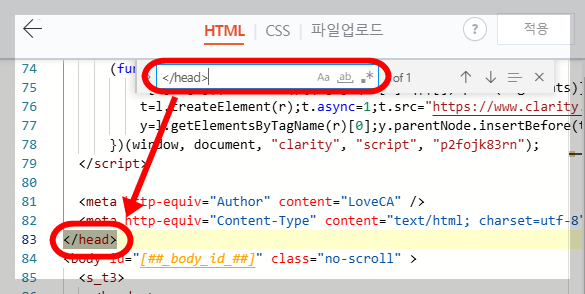
HTML 수정창을 한번 클릭하시고 Ctrl + F 를 누르시면 검색창이 나옵니다.
해당 검색창에서 </head>를 검색해주세요
전체 문서에서 해당 단어는 딱 한개만 발견 되실 겁니다.

해당 </head> 코드 바로 위에 아까 복사했던 meta 태그를 붙여넣어 주시면 됩니다.
사실 <head> 코드와 </head> 코드 사이에 들어간다면, 어디든 붙여넣으셔도 됩니다.
하지만 따라하시기 쉽도록 </head> 코드 바로 위로 추천드립니다.

그리고 meta 코드가 </head> 코드 안에 들어있다는 것을 알려주기 위해, 코드 맨 앞에서 Tab 키를 한번 눌러서 한칸 들여쓰기를 진행해주세요.
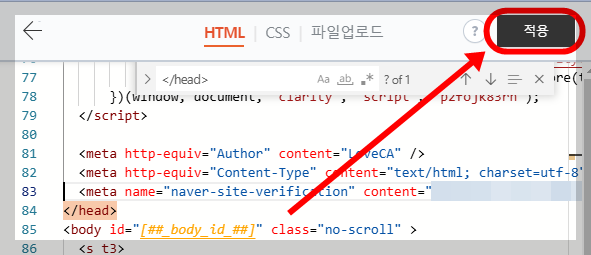
이렇게 세팅하시고 오른쪽 위 '적용' 버튼을 눌러주세요.
(적용 버튼을 누르지 않으면 소유주 인증이 진행되지 않습니다.)

그리고 다시 네이버 서치어드바이저 창으로 돌아와서 '소유확인'을 클릭해주세요.

여기까지 하시면, 이렇게 내 블로그가 네이버 서치어드바이저에 등록이 되는 것을 보실 수 있으실겁니다.
이렇게 등록만 해 놓아도, 자동으로 블로그 내부의 문서들이 네이버에 노출되기 시작합니다.
하지만 티스토리를 운영하면서, 네이버 상위 노출을 노리고 계신다면, 추가적으로 서치 어드바이저를 사용하는 방법을 알고 계시면 좋습니다.
다음으로는 네이버 서치어드바이저 사용 방법을 알아보도록 하겠습니다.
네이버 서치어드바이저
사용 및 분석 방법
네이버 서치어드바이저에서 할 수 있는 모든 것을 알려드리겠습니다.

내 블로그 주소를 클릭하면, 이런 화면이 나오게 됩니다. 여기서 왼쪽에 있는 메뉴들에 대해서 한개씩 자세히 알아보도록 합시다.
리포트
리포트 탭은 내 블로그의 네이버 검색 엔진에 등록된 이후 전체적인 현황에 대해서 데이터로 분석하고 알려주는 탭입니다.
리포트 - 콘텐츠 노출/클릭

콘텐츠 노출/클릭 메뉴는 내 티스토리가 네이버 검색에서 얼마나 노출되었고, 얼마나 클릭이 일어났는지 보여줍니다. 이 부분을 서치어드바이저에서 가장 많이 보게 되실겁니다.

해당 탭에 들어가시면 맨 위에 '노출/클릭 현황' 블록이 있습니다. 여기에서 내 블로그가 네이버 검색에서 얼마나 노출이 되었는지, 그 노출 중에서 얼마나 클릭이 일어났는지를 확인할 수 있습니다.
클릭률이 높을수록 좋은 데이터입니다. 클릭률은 기본적으로 검색 결과를 비율이기 때문에 클릭률이 높다는 것은 제목 및 사진 세팅을 잘했다는 것과 같습니다.
클릭률이 낮으면, 내용이 키워드의 검색 의도와 맞지 않을 가능성이 높기 때문에 다시 한 번 콘텐츠 내용 확인이 필요합니다.

아래로 내려보시면, 내 블로그가 어떤 키워드로 검색이 되고, 해당 키워드에서 어떤 성적을 내고 있는지 확인할 수 있습니다.
리포트 - 사이트 진단

사이트 진단 탭은 내 블로그에 SEO 적으로 문제가 있는지 파악해 주는 탭입니다.

해당 메뉴에 들어가면 '진단 현황' 블록이 맨 위에 뜹니다. 내 블로그의 전체적인 SEO 상태와 색인이 얼마나 진행 되었는지 확인할 수 있습니다.
(색인이란? : 내 웹페이지에 이름(키워드)를 붙이는 과정을 의미합니다. 자세한 설명 - 색인 가이드)

아래로 스크롤을 내리면, 유형별로 SEO 상태를 보실 수 있습니다. 유형이 '색인된 페이지'인 경우에는 신경쓰실 필요 없습니다. 그 외에 다른 상태들은 해당 페이지가 SEO에 완전히 최적화가 되지 않은 것으로 볼 수 있기 때문에 추가적으로 확인하고 수정을 진행해 주셔야 합니다.
리포트 - 수집 현황
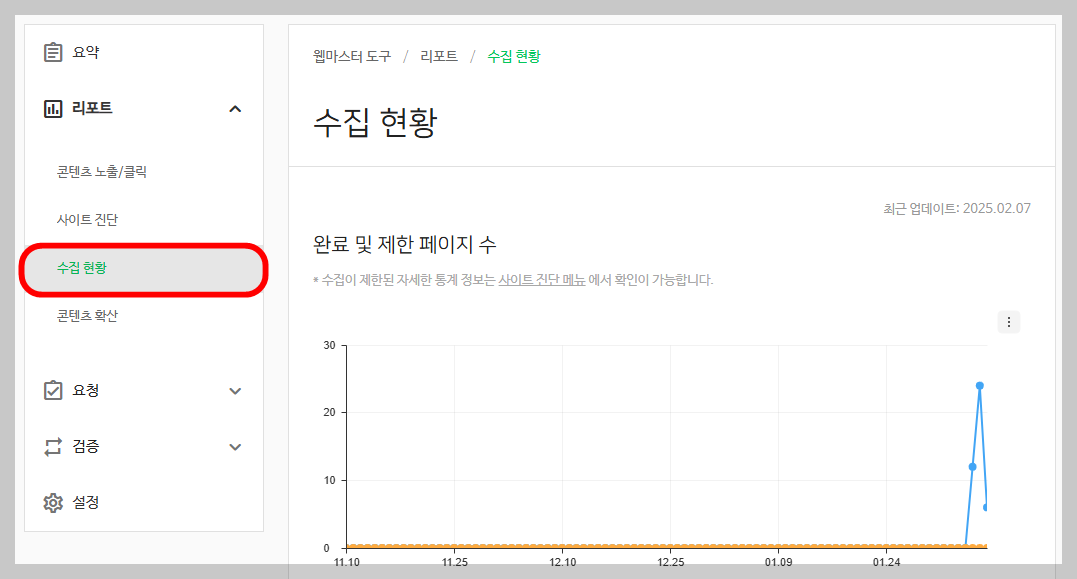
수집 현황은 현재 내 블로그를 네이버가 얼마나 가져가는지를 보여주는 곳입니다. 네이버가 내 블로그의 정보를 가져가야 검색 노출이 일어날 수 있기 때문에 수집이 잘 되는지는 한번씩 확인해 주시면 좋습니다.

'완료 및 제한 페이지 수'에서 수집이 완료된 페이지와 제한된 페이지를 확인할 수 있습니다. 제한이 뜨지 않는다면 따로 걱정할 필요는 없습니다.
리포트 - 콘텐츠 확산
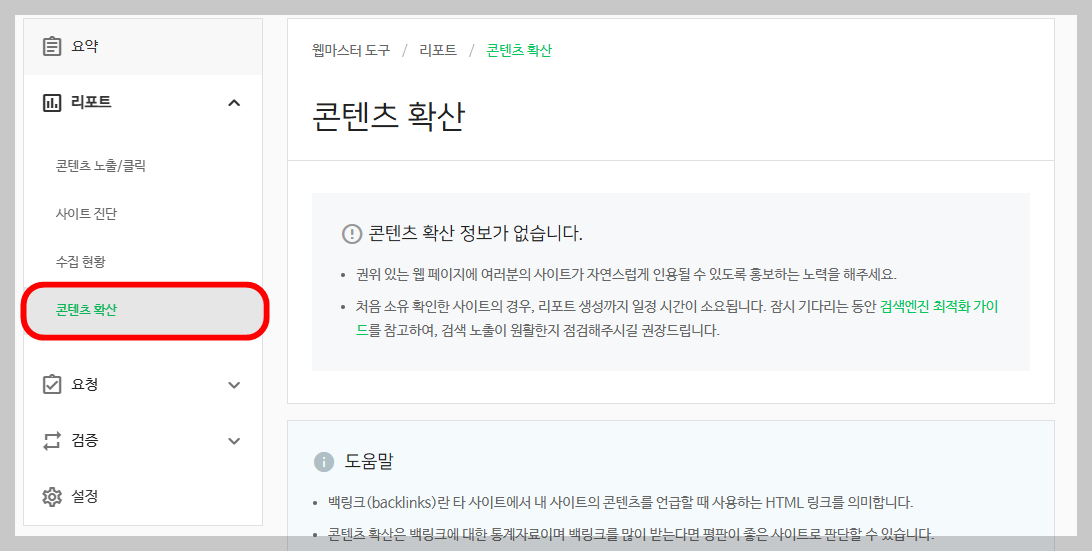
콘텐츠 확산은 내 블로그에 생긴 백링크를 측정해 줍니다.
백링크 작업은 다른 홈페이지에서 생기는 내 홈페이지로 이동하는 링크를 의미합니다. 다른 홈페이지에서 내 블로그로 향하는 링크가 생긴다는 것은 내 블로그가 좋은 정보를 가지고 있다는 반증입니다. 네이버 검색엔진은 검색 순위 상승 요소중에 하나로 백링크의 개수를 포함하고 있습니다. 백링크 개수는 많을수록 좋다고 생각하시면 되겠습니다.
개인적으로 여러 방법을 통해 콘텐츠 확산에 어떻게 해야 잡히는지 테스트를 진행해보고 있는데, 아직까지 확인이 어렵습니다. 서치콘솔에 비해서 기준이 까다로운 것 같기도 하고, 충분한 정보가 없으면 데이터를 안 보여주는 것 같기도 합니다. 추후에 확인이 되면 추가 설명하도록 하겠습니다.
요청
요청 메뉴는 네이버 검색엔진에게 여러가지 요청을 할 수 있는 메뉴입니다.
요청 - 웹 페이지 수집

웹 페이지 수집은 내 블로그에 있는 글을 검색 엔진에게 직접 크롤링을 요청할 수 있는 페이지입니다. 크롤링은 색인을 위해서 내 웹페이지를 가져가는 것을 의미합니다. 그러니까 색인을 요청하는 것과 같은 과정입니다.
만약에 내 블로그에서 네이버에 노출이 되지 않는 글이 있으면 여기에서 색인을 요청해볼 수 있습니다.

색인 요청은 '수집 요청 URL 입력' 부분에 요청하고 싶은 주소를 넣고 확인을 누르시면 끝입니다. 네이버의 경우에는 색인 요청을 1~2일 안에 확인을 하는 편입니다. 이렇게 진행한 이후에도 색인이 진행이 안되면, 해당 글이 네이버 검색 노출에 적합하지 않은 상태일 가능성이 높습니다. 추가적인 내용 점검이 필요합니다.
요청 - 웹페이지 검색 제외

'웹 페이지 검색 제외'영역은 검색 노출이 되지 않도록 하는 기능입니다. 검색 노출이 되어서 오히려 블로그에 안 좋은 데이터를 쌓는다고 느껴지는 글이 있다면, 검색에서 제외 요청을 넣을 수 있습니다.

제외 요청 URL 입력 부분에 검색 제외하고 싶은 URL을 넣고 확인을 누르시면 됩니다.
요청 - RSS 제출

'RSS 제출'은 티스토리의 RSS 를 제출할 수 있는 메뉴입니다. RSS(Rich Site Summary)는 새롭게 만들어진 콘텐츠만 뽑아서 검색엔진에게 보여주는 문서입니다. 이 RSS를 제출하면, 검색엔진이 새로운 글을 보다 쉽게 수집해서 갈 수 있습니다.

티스토리는 자체적으로 RSS를 만들어서 제공하고 있습니다. 따로 설절할 필요 없이 내 티스토리 주소 뒤에 /rss를 붙이고 RSS URL 입력 부분에 입력하시고 확인으로 제출해 주시면 되겠습니다.
요청 - 사이트맵 제출

사이트맵 제출 메뉴에서는 티스토리의 사이트맵을 검색엔진에게 제출할 수 있습니다. 사이트맵(Site Map)은 말 그대로 내 사이트의 지도를 의미합니다. 내 사이트 내부에서 어떤 링크가 어느 위치에 있는지 크롤러에게 알려줘서 보다 쉽게 링크들을 크롤링해 갈 수 있도록 도와줍니다. 사이트맵을 제출하지 않으면, 검색엔진이 발견하지 못해서 색인이 안 되는 페이지가 생길 수 있습니다.

사이트맵은 티스토리에서 자체적으로 만들어서 제공하고 있습니다. '사이트맵 URL 입력'란에 '티스토리 주소/sitemap.xml'이렇게 입력하시고 확인을 눌러주시면, 사이트맵 제출이 완료됩니다.
검증
검증 메뉴는 내 홈페이지의 상태를 직접 검증할 수 있는 기능을 제공합니다.
검증 - URL 검사

'URL 검사' 메뉴에서는 내 블로그 내부의 특정 URL의 SEO 상태를 검사할 수 있습니다. 검사 후 문제가 있을 경우 해당 사항을 개선하면 검색 결과에서 더 상위 노출할 수 있습니다.

'URL 검사' 블록에 내가 검사를 진행해 보고자 하는 URL을 입력하고 확인을 눌러주세요. 그러면 해당 링크의 SEO 상태를 확인할 수 있습니다. 색인은 되어있는지, 메타 태그에는 문제가 없는지 등등 네이버에서 중요하게 생각하는 SEO 상태를 체크해 줍니다.

만약에 해당 페이지에 들어있는 내용을 수정했고, 해당 내용이 검색 결과에 반영되었으면 좋겠다면, 수집 요청을 눌러주시면 됩니다. 새롭게 크롤러가 와서 해당 페이지에 있는 정보를 가져가서 색인을 진행하게 됩니다.

요청 - 웹페이지 수집에서 페이지 수집 요청을 했는데, 아직 색인이 되지 않았을 때는 이렇게 뜹니다. 이런 경우 며칠 지켜보시면 페이지가 색인됩니다.

만약에 'URL 검사 결과가 없습니다.'라고 뜨는 경우 아직 네이버에서 해당 페이지를 가져가지도 않은 상태인 것입니다.

그럴때는 다시 '요청 - 웹 페이지 수집'에 가서 해당 URL을 제출해 주시면 되겠습니다.
검증 - robots.txt

robots.txt는 블로그의 robots.txt를 관리할 수 있는 메뉴입니다. robots.txt는 내 블로그에 입장하고자 하는 검색엔진들을 관리하는 txt 파일입니다. 이 파일을 통해서 특정 링크는 접속을 금지한다거나, 특정 검색엔진의 크롤러는 오지 못하도록 막을 수 있습니다.
티스토리에서는 기본적으로 robots.txt를 제공하고 있어서 따로 설정하실 필요 없습니다. 티스토리 robots.txt는 수정이 불가능하기 때문에 따로 찾아보실 필요도 없습니다. 있는 그대로 두시면 되겠습니다.
설정

설정은 기초적인 블로그의 설정을 할 수 있는 메뉴입니다.

'수집 주기 설정'에서 크롤러의 방문 간격을 설정할 수 있습니다. 크롤러는 한 사이트에 크롤링하는 에너지를 제한을 두기 때문에 너무 많은 문서가 생기는 홈페이지라면 속도를 느리게 해야 좋습니다. 하지만 블로그의 경우에는 큰 신경을 쓸 필요는 없습니다. '빠르게'로 설정하시고, 이후에 색인이 잘 안된다 싶으시면 속도를 바꾸셔도 무방합니다.
⏩ 다음 콘텐츠
네이버 검색 엔진 등록이 끝났습니다! 이제 다른 검색엔진에도 등록을 해주어야 합니다!
등록을 안하면, 검색으로 찾을 수 없는 블로그가 되기 때문입니다.
대표적으로 검색 등록은 구글, 네이버, 빙 이렇게 3가지 검색 엔진에 진행합니다.
모두 검색 등록을 해주시는 것이 좋기 때문에 순서대로 진행해주시면 되겠습니다!
'빙 검색 등록' 및 기초 세팅 가이드 >
모든 검색엔진 등록이 끝나셨다면, 이제 본격적으로 블로그 글쓰기를 진행해봅시다!
티스토리 블로그 글쓰기 가이드 >
✅ 관련 콘텐츠
'이것' 만 잘 하면, 구글 상위 노출? - SEO 분석 가이드 >
Step by Step, 고품질 백링크 직접 만들기 >
구글 순위 상승에 효과있는, 무료 백링크 받는 방법 >

혹시 이번 글이 도움이 되셨나요?
항상 여러분에게 도움이 될만한 좋은 정보를 담은 글만 작성할게요!😊
궁금한 점이 있으시면, 언제든지 댓글로 알려주시고,
▼ 오늘 글이 도움이 되셨다면, '하트'를 눌러주세요💕

